Windows 10でのmbamservice.exeの高メモリ使用量/mbamservice.exeアクセス拒否の問題とは何ですか?
この投稿では、mbamservice.exeの高メモリ使用量を修正する方法、Windows10で拒否されたmbamservice.exeアクセスについて説明します。問題を解決するための簡単な手順/方法が提供されます。議論を始めましょう。
mbamservice.exeとは何ですか?
mbamservice.exeは、MalwareBytes Anti-Malware Real-TimeWindowsServiceの略です。 mbamservice.exeは、MalwareBytesによってMalwareBytes3.0ソフトウェアに関連付けられた正当な実行可能ファイルです。 mbamservice.exeは、MalwareBytes Anti-Malwareの保護モジュールの一部であり、Windowsで起動しないように[保護]タブに設定されています。このサービスは引き続き実行されますが、スケジュールされた更新とスキャンに対してのみ実行されます。
「mbamservice.exeのメモリ使用量が多い」問題とは何ですか?
Windows 10/8/7コンピューターでタスクマネージャーアプリを開いて、システムパフォーマンスの低下の問題を引き起こしているプログラム/プロセスを確認すると、[RAM]または[メモリ使用量]セクションでmbamservice.exeの割合が高くなる場合があります。場合によっては、mbamservice.exeのメモリ使用量が高くなることがありますが、タスクマネージャのCPU / GPU使用率セクションで、処理によってシステムリソースが消費されていることを示す割合が高くなることがあります。
「mbamservice.exeアクセス拒否」の問題とは何ですか?
「mbamservice.exeアクセスが拒否されました」エラーは、通常、Windows10コンピューターでmbamservice.exe/MalwareByteサービスを起動して実行しようとしたときに発生します。このエラーは、おそらくアプリに必要な権限が与えられていないために、コンピューターでmbamservice.exeサービスを起動して実行できないことを示しています。
このエラーは、Windows Defenderウイルス対策/ファイアウォールプログラムまたはその他の競合するソフトウェアの干渉、必要な管理者権限が提供されていない、Windowsコンピューターの破損、およびその他の問題が原因で発生する可能性があります。私たちの指示で問題を修正することが可能です。解決策を探しましょう。
Windows 10/8/7でmbamservice.exe高メモリ使用量/mbamservice.exeアクセス拒否エラーを実行するにはどうすればよいですか?
方法1:「PC修復ツール」を使用してmbamservice.exeアクセスが拒否された/メモリ使用量が多い問題を修正する
「PC修復ツール」は、BSODエラー、DLLエラー、EXEエラー、プログラム/アプリケーションの問題、コンピューター内のマルウェアやウイルスの感染、システムファイルやレジストリの問題、その他のシステムの問題を数回クリックするだけで簡単かつ迅速に見つけて修正する方法です。 。
方法2:Windows10でWindowsDefenderブロックの疑わしい動作をオンにする
Windows Defenderがコンピュータのmbamservice.exeをブロックしている可能性があります。そのため、mbamservice.exeアクセス拒否エラーが発生しています。この問題を修正するには、Windows10でWindowsDefenderブロックの疑わしい動作をオンにして修正します。
ステップ1:Windows PCで[設定]アプリを開き、[更新とセキュリティ]>[Windowsセキュリティ]>[ウイルスと脅威の保護]>[ウイルスと脅威の保護の設定]に移動します
手順2:[フォルダアクセスの制御]でオンまたはオフにし、完了したら、問題の原因となっているアプリにアクセスして、問題が解決したかどうかを確認します。
方法3:タスクマネージャーからMalwareByteプロセスを閉じる
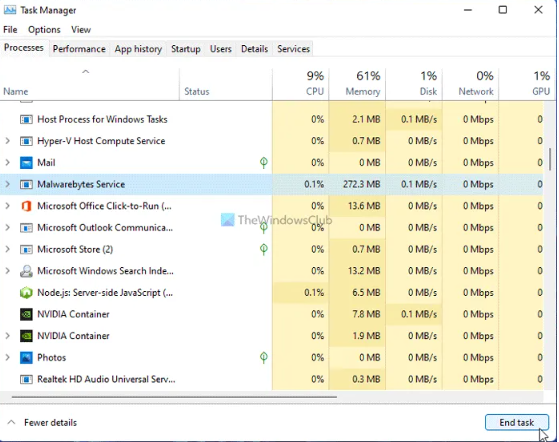
ステップ1:Windowsサーチボックスを介してWindowsPCで「タスクマネージャー」アプリを開きます
ステップ2:[プロセス]タブで、タスクマネージャーに関連するプロセスを見つけて右クリックし、[タスクの終了]を選択してプロセスを強制終了します。完了したら、問題が解決したかどうかを確認します。
方法4:自動マルウェア検疫を無効にする
ステップ1:コンピューターでMalwareBytesソフトウェアを開き、右上の[設定]に移動します
ステップ2:[セキュリティ]タブに移動し、[自動検疫]ボタンを切り替えます。完了したら、問題が解決したかどうかを確認します。
方法5:デフォルトのエクスプロイト保護を復元する
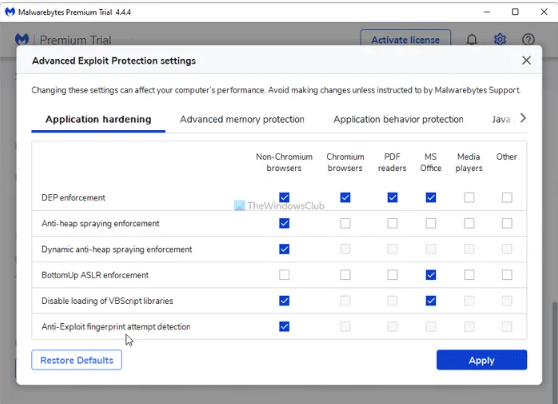
この問題を解決する1つの可能な方法は、MalwareBytesでデフォルトのエクスプロイト保護を復元することです。
ステップ1:Windows PCで「MalwareBytes」アプリを開き、「設定」>「セキュリティの詳細設定」に移動します
ステップ2:[デフォルトに戻す]ボタンをクリックし、[適用]ボタンをクリックして、画面の指示に従ってプロセスを終了します。
方法6:脅威インテリジェンスの更新時間を増やす
ステップ1:MalwareBytesソフトウェアウィンドウで[設定]を開き、[セキュリティ]タブに移動します
ステップ2:「脅威インテリジェンスの更新」ラベルを見つけて、ドロップダウンから時間を選択します。完了したら、MalwareBytesソフトウェアを再起動し、問題が解決したかどうかを確認します。
方法7:MalwareBytesソフトウェアを更新する
MalwareBytesソフトウェアを最新バージョンに更新すると、問題を解決できます。
ステップ1:MalwareBytesウィンドウで[設定]を開き、[バージョン情報]タブに移動します
ステップ2:[アップデートを確認]ボタンをクリックして、利用可能なアップデートをダウンロードしてインストールします。 1つ更新し、MalwareBytesソフトウェアを再起動して、問題が解決したかどうかを確認します。
方法8:MalwareBytesサービスを再起動する
ステップ1:Windowsサーチボックスを介してWindowsPCで「サービス」アプリを開きます
ステップ2:「MalwareBytesService」を見つけてダブルクリックし、そのプロパティを開きます。 [サービスステータス]セクションの[停止]をクリックし、[開始]ボタンをクリックして、[OK]ボタンをクリックして変更を保存します。完了したら、次のことを確認します問題は解決しました。
方法9:MalwareBytesソフトウェアをアンインストールして再インストールする
この問題を解決するために、コンピューターにMalwareBytesソフトウェアをアンインストールしてから再インストールできます。
ステップ1:Windowsサーチボックスを介してWindows PCで[コントロールパネル]を開き、[プログラムのアンインストール]>[プログラムと機能]に移動します
ステップ2:「MalwareBytes」ソフトウェアを見つけて右クリックし、「アンインストール」を選択してアンインストールし、コンピューターを再起動します
ステップ3:再起動後、公式サイトからMalwareBytesソフトウェアをダウンロードして再インストールし、インストールしたら、問題が解決したかどうかを確認します。
結論
この記事は、mbamservice.exeの高いメモリ使用量を修正する方法、Windows10でのmbamservice.exeアクセス拒否エラーを簡単な方法で修正するのに役立つと確信しています。 あなたはそうするために私たちの指示を読んで従うことができます。 それで全部です。 提案や質問がある場合は、下のコメントボックスに書き込んでください。



